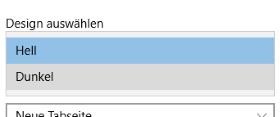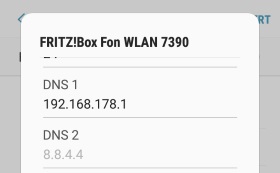Was tun, wenn man Handy immer aus geht? Was könnte die Ursache dafür sein, dass sich mein Android-Handy immer von alleine ausschaltet und wie kann ich das Problem beheben? Auch wenn die heutigen Android-Smartphones eigentlich eher selten Probleme machen, so gibt es wie bei jedem Stück Hardware und Software hier und da dann doch mal kleinere Probleme, die man in den meisten Fällen auch schnell beheben kann. Was Du tun kannst, wenn dein Handy immer aus geht und das scheinbar ohne erkennbaren Grund, dass haben wir in diesem Artikel einmal kurz zusammengefasst.
Handy geht immer aus: Was tun?
Wie man es von technischen Problemen gewohnt ist, so kann es auch hier verschiedene Ursachen geben, warum das Handy immer aus geht. Wenn sich dein Android-Handy von alleine abschaltet, dann könnten dir die folgenden Tipps und Lösungsansätze vielleicht weiterhelfen.
- Handy neustarten und vollständig aufladen: Bevor Du dich auf die Suche nach einer Ursache machst, starte das Handy einmal komplett neu und stelle sicher, dass der Akku vollständig geladen ist.
- Aktuelle Android-Version installieren: Stelle sicher, dass Du die aktuellste Android-Version auf deinem Handy installiert hast. In der Regel solltest Du eine Benachrichtigung über eine Software-Update angezeigt bekommen. Alternativ kannst Du das Android-Update auch manuell über die Einstellungen anstoßen und herunterladen.
- Android-Handy im abgesicherten Modus starten: Bei Android-Smartphones wie beispielsweise einem Samsung Galaxy S8, Galaxy S7 und anderen Modellen gibt es einen sogenannten „Sicheren Modus„, der vergleichbar mit dem abgesicherten Modus unter Windows ist. In dem Fall werden nur die nötigsten Dienste und Apps gestartet. Möglicherweise geht das Handy immer aus, weil eine App für Probleme im Hintergrund sorgt. In dem Fall müsstest Du die App identifizieren, sollte das nicht möglich sein, kannst Du das Handy auch komplett zurücksetzen.
- Android zurücksetzen: Wenn das Handy immer von alleine aus geht, dann könnte dies unter Umständen durch einen Fehler im Betriebssystem verursacht werden. In dem Fall solltest Du das Handy einmal auf die Werkseinstellungen zurücksetzen und prüfen, ob der Fehler weiterhin auftritt.
- Handy wird zu heiß? Schaltet sich dein Handy immer nur im Sommer aus? Wenn ja, dann könnte dies an extremer Hitze liegen.
- Akku defekt oder andere Hardware-Probleme: Möglicherweise ist auch der Akku defekt oder es gibt andere Hardware-Probleme, beispielsweise mit dem Mainboard. In dem Fall kommt man meist nicht um eine Reparatur herum. Sollte noch Garantie auf dem Handy sein, dann nimm Kontakt mit dem Händler bzw. Hersteller auf, auf keinen Fall selber an dem Gerät herumbasteln, wenn noch Garantie besteht.
Kennst Du weitere Ursachen, wenn das Handy immer aus geht?